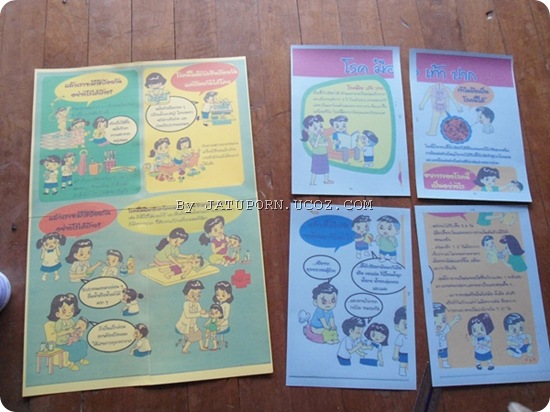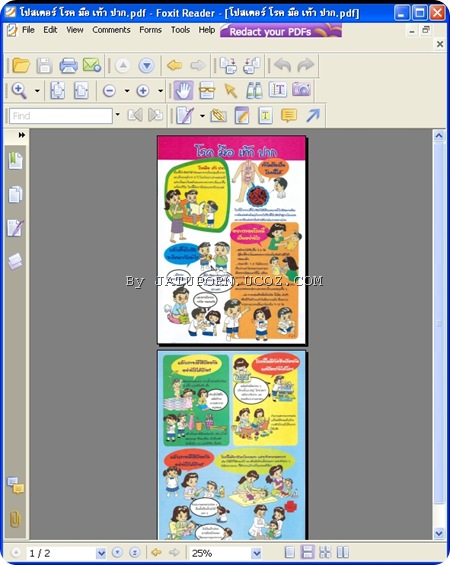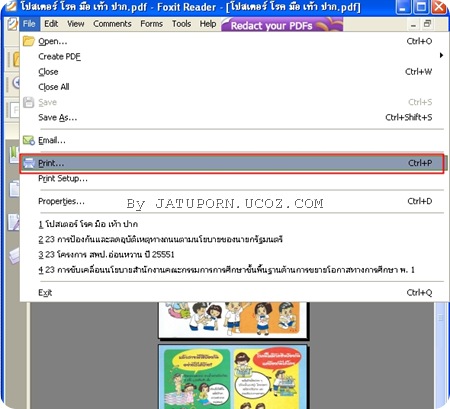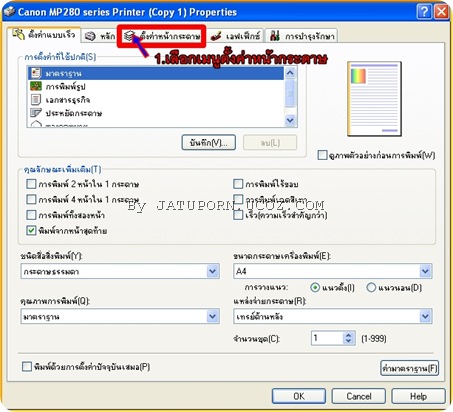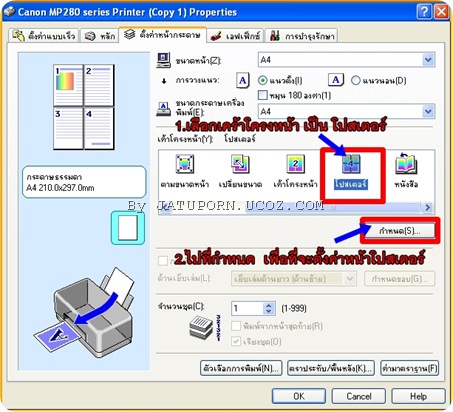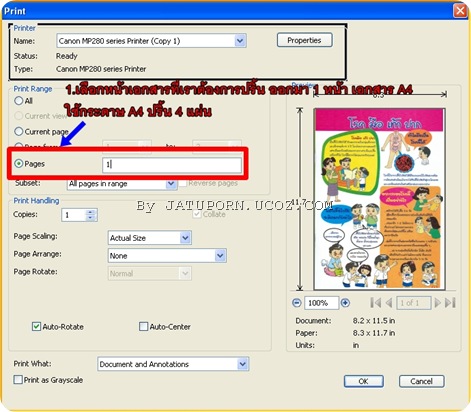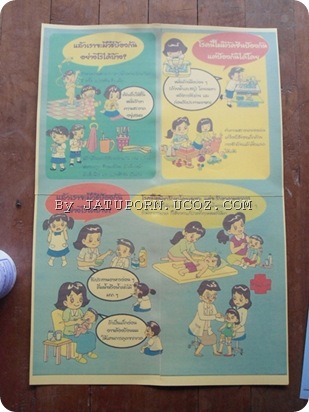| หน้าหลัก » ไฟล์ » คู่มือและโปรแกรมต่างๆ » เทคนิควิธีการประยุกต์ใช้ |
| [ ดาวน์โหลดจากเวบนี้ (892.9 Kb) ] | 25 July 2012, 16:02:09 |
จตุพร ทองลาด บรรยาย/ภาพประกอบ เครื่องปริ้นส่วนบุคคล จะปริ้นกระดาษได้เฉพาะ กระดาษขนาด A4 แล้ว อยากจะปริ้น โปสเตอร์ขนาดใหญ่จะทำอย่างไรดี ? วันนี้นุ้ยจะมาบอกเคล็ดลับการปริ้นโปสเตอร์ ด้วย canon printer แบบง่ายๆ มาฝากค่ะ ปริ้นจากเครื่องปริ้นที่ปริ้น กระดาษ A4 ทั่วไป มาดูตัวอย่างนะค่ะ
จากรูปข้างต้น เราสั่งปริ้นโปสเตอร์ ขนาด 2x2 คือ ขนาดกระดาษ A4 จำนวน 4 แผ่นต่อกัน ขั้นตอนการปริ้นโปสเตอร์ 1.เปิดเอกสารที่ต้องการปริ้น ได้ทั้ง Microsoft Word (.Doc) และ ไฟล์ .pdf จากภาพตัวอย่างนี้เป็นไฟล์ .pdf ค่ะ ไฟล์นี้จะมี 2 หน้า ขนาด A4
2.เข้าเมนูสั่งปริ้นตามปกติ
3. เลือกเครื่องปริ้น และเข้าไปที่ properties
4.ไปที่เมนูตั้งค่าหน้ากระดาษ
5. ขนาดหน้ากระดาษ และแนวของกระดาษ สามารถ พิมพ์ได้ทั้งแนวตั้งและแนวนอน ขึ้นอยู่กับโปสเตอร์ที่เราได้ออกแบบมา 1) ไปที่เคร้าโครงหน้า โปสเตอร์ เลือก โปสเตอร์ 2) ไปที่กำหนด เพื่อที่จะตั้งค่าหน้าโปสเตอร์
6. การแบ่งรูปภาพ/โปสเตอร์ สามารถแบ่งได้เป็น - แบ่งเป็น 2 ส่วน ใช้กระดาษ A4 จำนวน 2 แผ่น ต่อกัน - แบ่งเป็น 4 ส่วน (2x2) ใช้กระดาษ A4 จำนวน 4 แผ่น ต่อกัน - แบ่งเป็น 9 ส่วน (3x3) ใช้กระดาษ A4 จำนวน 9 แผ่น ต่อกัน - แบ่งเป็น 16 ส่วน (4x4) ใช้กระดาษ A4 จำนวน 16 แผ่น ต่อกัน (ทำตามภาพได้เลยค่ะ) นุ้ยปริ้นตัวอย่างออกมาให้ดูเป็น ขนาด 4 ส่วน (2x2) ใช้กระดาษ A4 จำนวน 4 แผ่น ต่อกัน ค่ะ
7.การเลือกหน้าเอกสารที่ต้องการปริ้น จากรูปเป็นการปริ้นโปสเตอร์หน้าที่ 1 ค่ะ
การดาษที่แนะนำในการปริ้นโปสเตอร์นะค่ะ กระดาษ A4 สี ขนาด 150 แกรม จะพอดี ไม่อ่อนเกินไป ตัวอย่างโปสเตอร์ 1.เป็นกระดาษ A4 (4x4) 4 แผ่น ในแต่ละส่วนที่ยังไม่ประกอบและติดกาว 2. เมื่อประกอบกันแล้วจะเป็นดังรูปค่ะ
สามารถดาวโหลด ไฟล์ โปสเตอร์ โรค มือ เท้า ปาก ไปทดลองปริ้นดูนะค่ะ โหลด ได้จากลิงค์ข้างบนค่ะ | |
| Views: 59492 | ดาวน์โหลด: 984 | คอมเม้น: 5 | Rating: 0.0/0 | |
| คอมเม้นทั้งหมด: 5 | |
|
| |